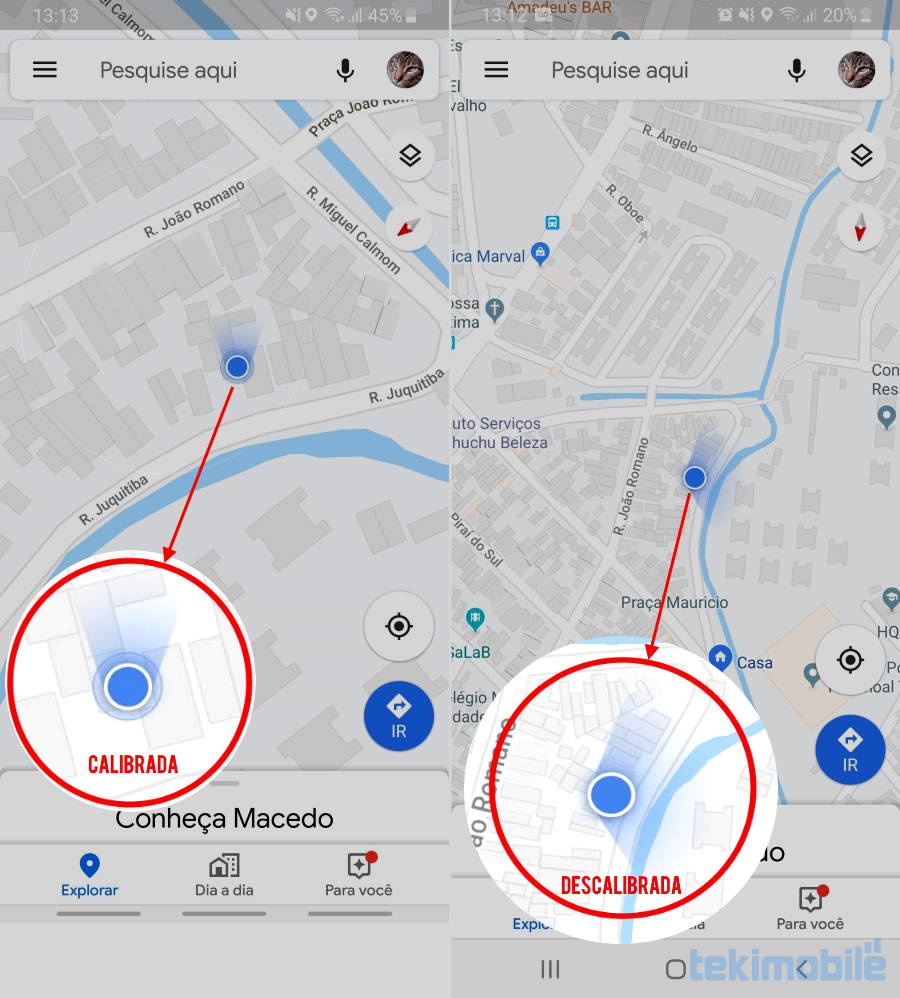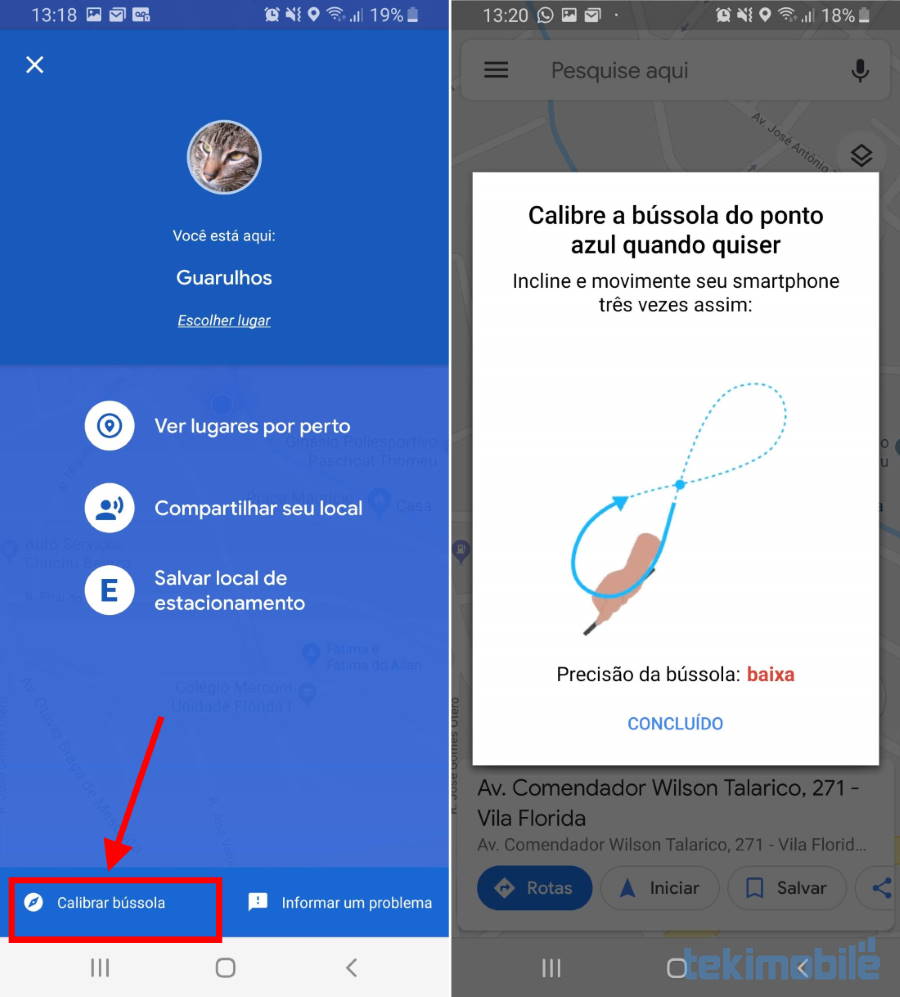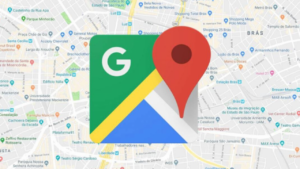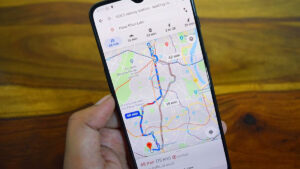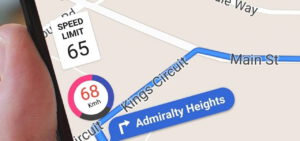O Google Maps nem sempre é preciso quando se trata de identificar sua posição, mas há ajustes que você pode facilmente para melhorar isso. Um dos principais recursos dos smartphones, referente a localização, é a bússola. Porém, ela precisa estar sempre bem calibrada. Veja como calibrar a bússola no Android facilmente abaixo.
O tutorial abaixo é destinado apenas a usuários com smartphones ou tablets executando o sistema operacional Android.
Como verificar sua localização no Google Maps para Android
Antes de calibrar sua bússola, verifique primeiro se sua localização e direção estão sendo rastreadas corretamente pelo seu dispositivo Android.
- Inicie o aplicativo Google Maps no seu smartphone ou tablet;
- Um mapa com sua localização irá aparecer além de algumas ruas ao redor de você. O ponto azul indica sua localização exata.
- Se um ponto azul não aparecer, toque em Seu local, representado por um alvo no canto inferior direito da tela, diretamente acima do ícone IR.
- Caso o aplicativo Mapas decidir que você precisa calibrar sua bússola, ele exibirá uma tela com instruções para mover o telefone em um movimento de oito. Faça isso e toque em Concluído.
- Case ele não peça para calibrar, siga com o tutorial abaixo.
Como calibrar o GPS do Android
Dê um zoom o máximo que puder e verifique se o ponto azul realmente está onde você está fisicamente. Se estiver, sua bússola está calibrada, em caso negativo, será necessário calibrar. Outro coisa a se analisar, é o feixe de luz azul em volta do ponto.
Se você abrir o mapa e aparecer um feixe com abertura bem larga (180 graus ou mais), possivelmente, a bússola está descalibrada. O correto, é esse feixe estar bem direcionado para uma direção, quanto mais fino, mais calibrado.
Leia também:
Abaixo, uma imagem mostrando a diferença entre os feixes, quando calibrado e quando não. Notem que a bússola descalibrada está até apontando para o lado, sendo que deveria estar para cima, indicando o norte.
Em ambos os casos, siga os passos abaixo para calibrar a bússola do Android.
- Abra novamente o Google Maps e toque no ponto azul que representa sua localização;
- Irá abrir uma nova tela azul, no canto inferior direito clique em Calibrar bússola;
- Segure o dispositivo com o lado direito para cima e mova-o em um movimento de 8, conforme a animação da tela irá mostrar. Faça várias vezes;

- Após terminar, será exibida a mensagem “precisão da bússola: alta”, escrita em verde. Se não aparecer, repita o processo até aparecer.
- Quando você voltar para o mapa, verá que o feixe ficou mais estreito
Outras dicas para melhorar a precisão da localização do Google Maps
Existem outras maneiras de melhorar a precisão da bússola do seu smartphone ou tablet Android, como conectar seu dispositivo a uma rede Wi-Fi ou reiniciá-lo.
Você também deve garantir que o Google Maps esteja atualizado para a versão mais recente.